[2022 Löst] 4 sätt att låsa upp iCloud-låst iPhone
Du köpte en begagnad iPhone för mindre än halva marknadsvärdet och du var verkligen nöjd med ditt köp. Men sedan försöker du använda den, och du blir ombedd att ange ett Apple-ID och lösenord.
Kan du identifiera dig med ovanstående situation? Det behöver inte vara exakt så, kanske har du fått en iPhone i present av någon, eller så har du bara av misstag fått din iPhone iCloud låst. Om din iPhone är låst bör din primära fråga vara hur du kringgår iCloud-låset. Det skulle hjälpa om du var försiktig med de tekniker du använder för att låsa upp iCloud-låst iPhone. Det finns många företag och mjukvara där ute som lovar resultat men som inte levererar.
I den här artikeln kommer vi att diskutera de olika kassaskåpen borttagning av iCloud metoder. Så läs vidare om du har en iCloud-låst iPhone med dig!
- Del 1: Grundläggande information om iCloud-aktiveringslås
- Del 2: Hur man låser upp iCloud-låst iPhone (DNS-snabblösning)
- Del 3: Hur man låser upp iCloud-låst iPhone med ett tredjepartsprogram
- Del 4: Hur man låser upp iCloud-låst iPhone (gratis lösning)
Del 1: Grundläggande information om iCloud-lås
Vad betyder iCloud-lås?
En del av den normala processen för att installera en ny iPhone är att registrera telefonen med ett Apple-ID. Varje telefon har ett unikt nummer, ett IMEI. För att fullt ut kunna använda de tjänster som erbjuds av Apple måste varje användare ha ett Apple-ID, vilket är ett iTunes-konto. När du konfigurerar en ny telefon bör du aktivera ‘Hitta min iPhone’. När du gör det loggas de unika detaljerna till Apple-kontot och telefonen hänvisas till som iCloud-låst. Dina kontouppgifter är länkade till iPhone och lagras på Apples servrar; därför är iCloud låst. Om du inte känner till detaljerna för kontot, e-postadressen och lösenordet som användes för att registrera den nya telefonen är det ett problem, och du kan tycka att det är användbart att veta hur du kringgå iCloud-aktiveringen låsa.
Vad betyder det för dig?
Om du har en iCloud-låst iPhone, som du inte känner till kontouppgifterna för, kan du fortfarande använda den. Många webbplatser kommer att berätta att du inte kan använda den alls, men du kan fortfarande använda den så länge telefonen inte är lösenordsskyddad. Du kan dock inte stänga av Hitta min iPhone på enheten, du kan inte radera enheten och du kan inte återaktivera telefonen för att ställa in den med dina uppgifter. Det viktigaste är att om telefonen är ansluten till internet är den spårbar, och personen vars konto den är registrerad på kan när som helst rengöra telefonen och låsa dig ute från den på något sätt alls. IPhone är inte mycket använd då om du inte kan hitta ett sätt att låsa upp iCloud-aktivering.
Nu när du vet allt du behöver veta om en iCloud-låst iPhone, läs vidare för att ta reda på hur du låser upp en iCloud-låst iPhone.
Del 2: Hur man låser upp iCloud-låst iPhone [effektivare]
En av de pålitliga och permanenta lösningarna som kan låsa upp iCloud-låsta iPhones är DrFoneTool – Skärmupplåsning (iOS). Detta program syftar till att få alla låsskärmar upplåsta på 5 minuter. Man kan enkelt kringgå iCloud-låst iPhone via det här verktyget oavsett om de inte alls är tekniskt kunniga. De två nämnda permanenta lösningarna i detta avsnitt varierar dock lite. Låt oss veta hur de skiljer sig från varandra genom följande tabell.

DrFoneTool – Skärmupplåsning
Ta bort iCloud Locked iPhone utan krångel.
- Förbigå iCloud-aktivering utan lösenord för att fullt ut njuta av dina iPhone-funktioner.
- Spara din iPhone snabbt från inaktiverat tillstånd.
- Fungerar för alla modeller av iPhone, iPad och iPod touch.
- Fullt kompatibel med den senaste iOS.

- Frigör din sim från alla operatörer över hela världen.
Följ stegen för att kringgå iCloud-kontoverifieringen nedan:
Steg 1. installera Ladda ner DrFoneTool och öppna Skärmupplåsning.

Steg 2. Välj Ta bort Active Lock.
Välj alternativet Lås upp Apple ID.

Välj Ta bort aktivt lås.

Steg 3. Jailbreak din iPhone.

Steg 4. Börja gå förbi låset.

Steg 5. Förbi iCloud-låset framgångsrikt.

Del 3: Hur man låser upp iCloud-låst iPhone med DNS-metoden
Nedan hittar du den snabbaste möjliga lösningen för att kringgå iCloud-aktivering. Så läs vidare för att ta reda på hur du låser upp iCloud-låst iPhone med den snabba metoden:
Steg 1: Gå till Inställningar > Wi-Fi. Klicka på ‘i’ bredvid det WiFi-nätverk du vill ansluta till.
Steg 2: Ta bort DNS-inställningarna och ange en ny enligt din plats:
- • USA/Nordamerika: 104.154.51.7
- • Europa: 104.155.28.90
- • Asien: 104.155.220.58
- • Övriga områden: 78.109.17.60
Steg 3: Tryck på ‘Tillbaka’ och gå sedan till ‘Aktiveringshjälp’.
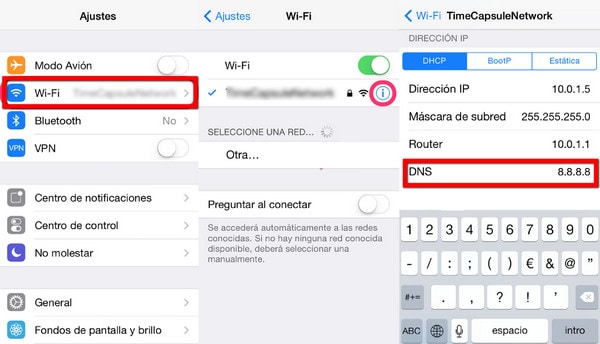
När förbikopplingen är klar får du ett meddelande som säger ‘Du har lyckats ansluta till min server.’ Nu har du lyckats låsa upp iCloud-låst iPhone. Du bör dock veta att även om detta är en snabblösning, är det inte en permanent lösning. Om du vill ha ett permanent sätt att låsa upp iCloud-låst iPhone, läs nästa del.
Du kanske också gillar:
Del 4: Hur man låser upp iCloud-låst iPhone (gratis lösning)
Om du är den ursprungliga användaren av iPhone, och du tycker att det är orättvist att lägga ut extra pengar för att låsa upp en iPhone som redan borde vara upplåst, då kan du besöka Apple Store. Du kanske har glömt dina iCloud-uppgifter, som inkluderar ditt Apple-ID eller ditt lösenord. För att få tillbaka dina uppgifter kan du besöka Apple Store och följa stegen för att hämta dina uppgifter. Om du köpte en iPhone från en säljare, försök att fråga dem om det är en begagnad iPhone och få rätt information från användaren.
Detta kan tyckas vara en enkel lösning. Det är dock ganska svårt och tidskrävande. Apple är extremt svåra med sin säkerhet. Som sådan måste du vara den ursprungliga ägaren till iPhone, och du måste ha alla dina uppgifter om du vill kunna utföra denna metod. Du kan försöka använda den här metoden, men chansen är stor att du snart ger upp, i så fall bör du återvända till några av de metoder som nämnts tidigare.
Linda upp den!
Som du kan se finns det många alternativ för att låsa upp iCloud-låst iPhone. Det finns en snabb metod, som är tillfällig. Det finns en permanent metod, som är enkel och säker. Slutligen finns det också den fria metoden, men det är extremt komplicerat.
Du kan gärna välja den mest lämpliga metoden för dig, men min rekommendation är att du använder DrFoneTool – Screen Unlock (iOS) för i så fall tar en tredje part över upplåsningsprocessen och allt du behöver göra är att vänta ett tag . Men vad du än väljer, låt oss veta det i kommentarsfältet. Vi skulle älska att höra från dig!
Senaste artiklarna

